
जब आप अपना ढक्कन बंद करते हैं तो क्या आप अपने लैपटॉप से थक जाते हैं? यहां बताया गया है कि आप अपना लैपटॉप कैसे बना सकते हैं आप जब आप इसके साथ काम करते हैं तो यह करना चाहते हैं।
डिफ़ॉल्ट रूप से, अधिकांश लैपटॉप स्वचालित रूप से स्लीप मोड में चले जाते हैं जब आप ढक्कन को बंद करते हैं। यह आमतौर पर बहुत अच्छा होता है, जैसा कि हम में से अधिकांश अपने लैपटॉप को बंद कर देते हैं, उन्हें अपने बैग में फेंक देते हैं, और फिर उन्हें अगले पल में वापस लाने पर हमें तुरंत चलने की उम्मीद करते हैं। कभी-कभी, हालाँकि, ढक्कन बंद रहने के दौरान आप अपने लैपटॉप को चलाना छोड़ सकते हैं।
चेतावनी : चलते समय अपने लैपटॉप को उसके बैग में न रखें! यह लगभग निश्चित रूप से ज़्यादा गरम होगा।
विंडोज 10: अपने लैपटॉप के लिड-क्लोज एक्शन को चुनें
जब आप इसे बंद करते हैं तो आपका लैपटॉप क्या करता है, इसे बदलने के लिए, आपको यात्रा करने की आवश्यकता होगी बिजली विकल्प खिड़की क्लासिक नियंत्रण कक्ष में। आप इसे दो अलग-अलग तरीकों से एक्सेस कर सकते हैं:
- की ओर जाना कंट्रोल पैनल > हार्डवेयर और ध्वनि> पावर विकल्प।
- हेड टू सेटिंग> सिस्टम> पावर एंड स्लीप> अतिरिक्त पावर सेटिंग्स। "अतिरिक्त पावर सेटिंग्स" लिंक फलक के नीचे "संबंधित सेटिंग्स" के नीचे दिखाई देता है। (आप सेटिंग ऐप को जल्दी से खोलने के लिए विंडोज + i दबा सकते हैं।)
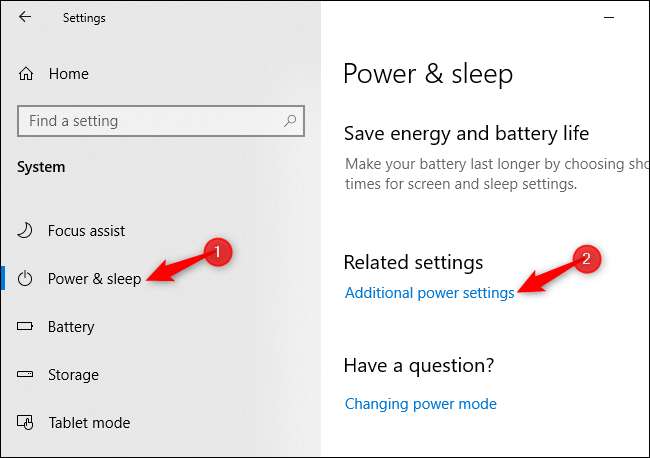
पावर विकल्प विंडो के बाईं ओर "चुनें कि ढक्कन क्या बंद करता है" पर क्लिक करें।
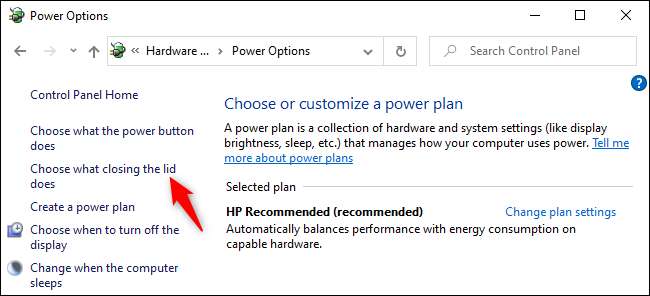
"जब मैं ढक्कन बंद करता हूं तो दाईं ओर के विकल्प बदलें।" आप "कुछ भी नहीं," "स्लीप," "हाइबरनेट," या "शट डाउन" का चयन कर सकते हैं। "ऑन बैटरी" और "प्लग इन" के लिए अलग-अलग विकल्प हैं।
नींद में, लैपटॉप कम-शक्ति की स्थिति में रहेगा ताकि यह जल्दी से फिर से शुरू हो सके। हाइबरनेट में, लैपटॉप डिस्क पर अपनी स्थिति को बचाएगा । यह हाइबरनेट करते समय किसी भी शक्ति का उपभोग नहीं करता है, लेकिन इसे वापस चालू करने में कुछ अतिरिक्त समय लगेगा। (ध्यान दें कि हाइबरनेटिंग खुद में कुछ शक्ति लेता है - इसलिए, यदि आप अक्सर अपने लैपटॉप को बंद करते हैं और फिर से खोलते हैं, तो इसे हर बार हाइबरनेट करने के लिए सेट करें और इसे सोने के लिए सेट करने की तुलना में अधिक शक्ति का उपयोग कर सकते हैं।)
उदाहरण के लिए, यदि आप चाहते हैं कि आपका लैपटॉप बैटरी पावर पर बंद होने के बाद सो जाए, लेकिन प्लग लगाते समय ढक्कन बंद करने के दौरान आप चलते रहें, तो "प्लग इन" और "स्लीप" के तहत "कुछ भी न करें" चुनें। बैटरी पर।"
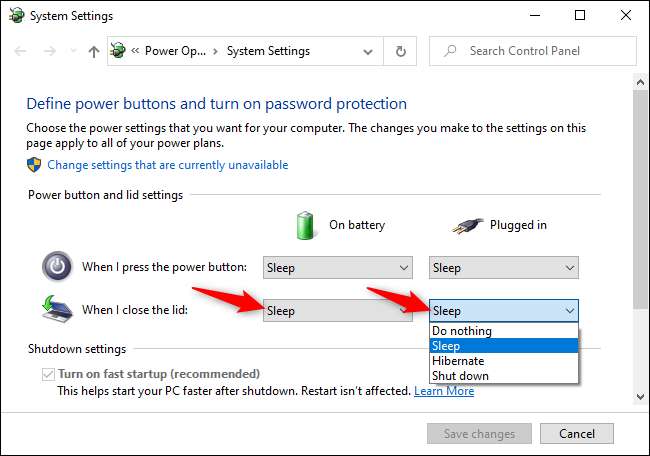
सम्बंधित: क्या आपको शट डाउन, स्लीप, या हाइबरनेट योर लैपटॉप?
जब आप अपने बदलावों को बचाने के लिए विंडो के नीचे "परिवर्तन सहेजें" पर क्लिक करें।
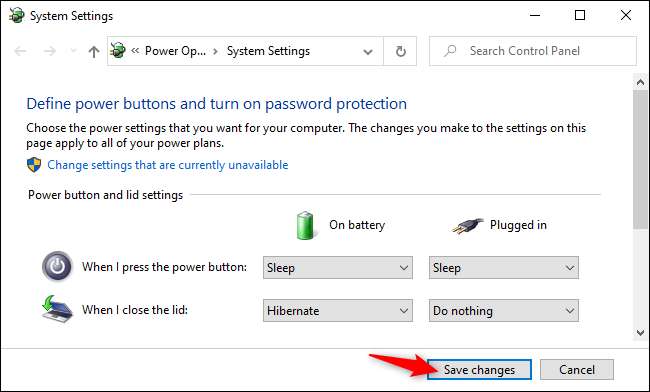
जब आप बंद होने के बाद भी अपने लैपटॉप को सोने के लिए सेट करते हैं, तो विंडोज स्लीप मोड में कुछ समय के बाद लैपटॉप को स्वचालित रूप से हाइबरनेट कर देगा। आप ऐसा कर सकते हैं इसे विंडोज 10 की उन्नत पावर सेटिंग्स से कॉन्फ़िगर करें .
सम्बंधित: विंडोज हाइबरनेट कैसे करें (नींद के बजाय)
विंडोज 7: आप जैसा चाहें अपना लैपटॉप काम करें
शुक्र है, सेटिंग्स को बदलना आसान है। बस अपने सिस्टम ट्रे में बैटरी आइकन पर क्लिक करें, और चुनें अधिक पावर विकल्प .
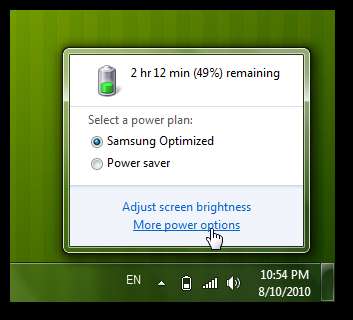
वैकल्पिक रूप से, आप अपने प्रारंभ मेनू खोज से सीधे पावर विकल्प विंडो खोल सकते हैं।
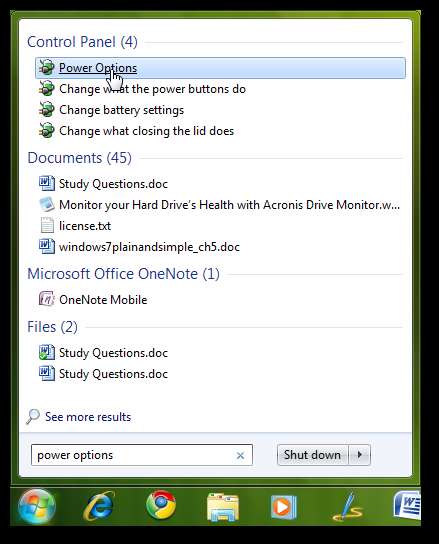
में ऊर्जा के विकल्प खुलने वाली विंडो, क्लिक करें चुनें कि ढक्कन क्या बंद करता है बाएं साइडबार पर लिंक।
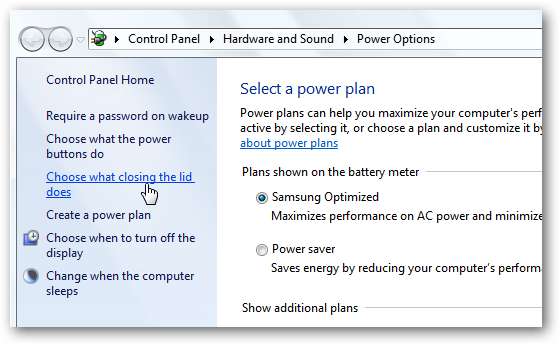
यहां आप चुन सकते हैं कि आपके पावर बटन आपके कंप्यूटर पर क्या करते हैं, साथ ही साथ ढक्कन बंद करते समय क्या होता है। आप चुन सकते हैं कुछ मत करो , नींद , हाइबरनेट , या बंद करना । सामान्य रूप में, नींद एक अच्छा विकल्प है, लेकिन अगर आप अपने लैपटॉप को चालू रखना चाहते हैं, तो चयन करें कुछ मत करो .

ध्यान दें कि आप दोनों के लिए सेटिंग्स बदल सकते हैं बैटरी पर तथा लगाया , इसलिए जब आप अपने डेस्क पर प्लग-इन करते हैं तो आप अपना लैपटॉप मोबाइल बनाम का उपयोग करते समय अलग तरह से काम करेंगे। चूँकि हम आमतौर पर केवल अपने लैपटॉप को छोड़ना चाहते हैं, जब यह प्लग-इन होता है, तो हम यह निर्धारित करते हैं कि बैटरी की शक्ति होने पर भी हम सोने के लिए जाएं लेकिन जब आप प्लग बंद करते हैं तो ढक्कन बंद करते समय कुछ भी नहीं करना चाहिए।

नीचे आपको कुछ और सेटिंग दिखेंगी, हालाँकि वे डिफ़ॉल्ट रूप से सुरक्षित हैं। क्लिक करें वर्तमान में अनुपलब्ध सेटिंग्स बदलें उन्हें बदलने के लिए।
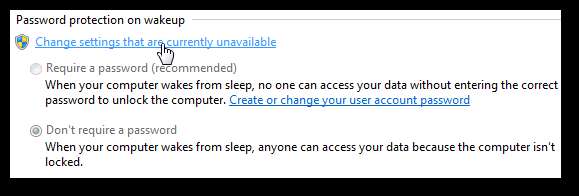
अब आप चुन सकते हैं कि क्या आप चाहते हैं कि आपके कंप्यूटर को स्लीप मोड से उठने पर पासवर्ड की आवश्यकता हो।
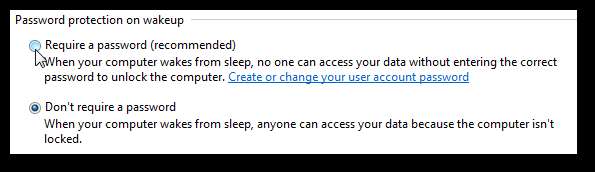
एक बार जब आप कर लें, तो क्लिक करें
सहेजें
नीचे अपनी नई सेटिंग्स का उपयोग शुरू करने के लिए। यदि आप फिर से आगे बढ़ने पर वापस स्विच करना चाहते हैं, तो बस चरणों को दोहराएं और इसे अपनी पसंद के अनुसार सेट करें। जब आप अपना लैपटॉप बंद करते हैं तो आप पूर्ण नियंत्रण में हैं।
निष्कर्ष
हम अपने लैपटॉप के ढक्कन बंद करके अनगिनत बार निराश हो चुके हैं और यह भूल जाते हैं कि यह स्वचालित रूप से उन्हें स्लीप मोड में डाल देता है। विंडोज 7 में स्लीप मोड बहुत अच्छा काम करता है, लेकिन कभी-कभी आप चाहते हैं कि आपकी मशीन चलती रहे, इसलिए ऐसा करने का एक शानदार तरीका है। या, यदि आप अपने कंप्यूटर को स्वचालित रूप से बंद करना पसंद करते हैं या ढक्कन बंद करते समय हाइबरनेट करते हैं, तो आप ऐसा भी कर सकते हैं। चूँकि आप बैटरी सेटिंग्स से अलग सेटिंग्स में प्लग कर सकते हैं, आप किसी भी परिदृश्य के लिए अपनी सेटिंग्स को काम करने में सक्षम होना चाहिए।
यदि आप विंडोज 7 में बिजली प्रबंधन के बारे में अधिक जानकारी चाहते हैं, तो हमारे कुछ अन्य लेख देखें:
- विंडोज 7 सीखना: पावर सेटिंग्स प्रबंधित करें
- विंडोज 7 या विस्टा पावर बटन को शट डाउन / स्लीप / हाइबरनेट में बदलें
- विंडोज 7 या विस्टा पर पावर प्रबंधन को अक्षम करें







